Monien Windows 11:n saatavuutta koskevien spekulaatioiden ja huhujen jälkeen se julkaistiin vihdoin 24. kesäkuuta. Windows 11 on suosituimman Windows 10 -käyttöjärjestelmän seuraaja. Maallikon termein Windows 11:ssä on kyse visuaalisista muutoksista. Joten jos olet etsinyt tapoja päivittää Windows 10 Windows 11:een, olet napsauttanut oikeaa artikkelia.

Tässä viestissä opastan sinua kuinka voit helposti päivittää Windows 11:een Windows 10:stä. Lisäksi tarkastelemme myös Windows 11:n uutta ja mitkä ovat sen asentamisen vähimmäisvaatimukset järjestelmääsi.
Mitä uutta Windows 11:ssä?
Kuten edellä mainittiin, Windows 11 on Windows 10:n uudistettu versio, jossa on paljon visuaalisia muutoksia. Nyt heillä on uusi Windowsin käynnistysvalikon osio sekä uusi käynnistysääni. Monien tekniikan asiantuntijoiden mukaan Windows 11:tä pidetään myös parhaana käyttöjärjestelmänä moniajoon ja PC-pelaamiseen. Uusimman Windows-käyttöjärjestelmän mukana tulee päivitetty Microsoft Store, jonka kautta voit käyttää uusia Android-sovelluksia.

Visuaalisella puolella Windows 11 mukana tulee useita uusia taustakuvia, animaatiotehosteita ja äänitehosteita, jotka tarjoavat täysin uuden Windows-kokemuksen. Käyttöliittymän suhteen Windows 11 näyttää Apple Mac OS:n ja Googlen Chrome OS:n yhdistelmältä, jossa on hieman Microsoftin omaa käyttöliittymää. Nyt uudemmassa Windowsissa käyttäjät eivät myöskään pääse käyttämään Cortanaa ja Skypeä, joka on esiasennettu Windows 10:een.
Parasta Windows 11:ssä on, että se tukee Android-sovelluksia. Kyllä, nyt käyttäjät voivat ladata erilaisia Android-sovelluksia Amazon Appstoresta, jotka yhdistetään Microsoft Storeen.
Vaatimukset Windows 11:lle

Microsoftin kehittäjät tekivät selväksi Windows 11:n julkaisutapahtumassa, että jos järjestelmästäsi puuttuu jokin Windows 11:n vaatimuksista, et voi asentaa ja käyttää uutta Windows-käyttöjärjestelmää. tietokoneellasi. Katsotaanpa kuitenkin kaikkia Windows 11:n vähimmäisvaatimukset toimimaan järjestelmässäsi.
Julkisten raporttien mukaan suurin osa käyttäjistä ei pysty asentamaan Windows 11:tä tietokoneelleen TPM-vähimmäisvaatimuksen vuoksi. Jopa erittäin korkealuokkaisella tietokoneella, jossa on kaikki uusimmat tekniset tiedot, on vaikeuksia asentaa Windows 11 TPM-näkökohdan vuoksi. Tarkistaaksesi tietokoneellesi asennetun TPM-version, kirjoita ja kirjoita tpm. msc Suorita-valintaikkunassa.
Kuinka päivittää Windows 11:een ilmaiseksi?
Jos käytät tällä hetkellä Windows 10:tä ja haluat päivittää Windows 11:een, sinun on noudatettava yksinkertaista prosessia. Parasta on, että tiedostoillesi ja sovelluksillesi ei tapahdu mitään, ja Windows-lisenssisi pysyy ennallaan. Jos mielesi muuttuu tulevaisuudessa ja haluat siirtyä Windows 11:stä Windows 10:een, voit myös tehdä sen. Noudata vain alla olevia ohjeita saadaksesi selville, kuinka Windows 10 päivitetään Windows 11:ksi?

Vaihe 1: Ensinnäkin kaikkien Windows 10 -käyttäjien on liityttävä Windowsin sisäpiiriohjelmaan. Voit liittyä siihen napsauttamalla tätä linkki ja rekisteröimällä itsesi. Edistyäksesi sinulla on oltava Microsoft-tili. Voit luoda sellaisen, jos sinulla ei vielä ole sitä.

Vaihe 2: Kun olet luonut Microsoft-tilisi ja suorittanut rekisteröintiprosessin, on aika linkittää Microsoft-tili Windows 10 -tietokoneeseesi. Periaatteessa sinun on nyt vaihdettava online-Windows 10 -tiliin. Jos haluat vaihtaa online-tiliin, siirry tietokoneellesi asetukset , sitten Tili . Napsauta nyt, Kirjaudu sen sijaan Microsoft-tilillä . Minun tapauksessani se näyttää Lopeta kirjautuminen kaikkiin Microsoft-sovelluksiin automaattisesti, koska olen jo kirjautunut sisään Microsoft-tililleni verkossa.

Vaihe 3: Kirjoita nyt Microsoft-tilisi tunnistetiedot, joita käytit rekisteröitymiseen Windows Insiders -ohjelmaan.

Vaihe 4: Kun kirjautuminen on valmis, siirry Windows-asetuksista Päivitys ja suojaus -kohtaan ja napsauta sen jälkeen Windowsin sisäpiiriohjelma. Nyt sinun on napsautettava Aloita.

Vaihe 5: Valitse Microsoft-tilisi ja napsauta sen jälkeen Kehittäjäkanava. Muista, että tuote, jonka aiot saada Dev-kanavalta, saattaa sisältää paljon virheitä.

Vaihe 6: Suuntaa kohti Windows päivitys Windowsin asetuksista ja napsauta Tarkista päivitykset.

Vaihe 7: Internet-yhteydestäsi riippuen kestää jonkin aikaa, ennen kuin saat Windows 11 sisäpiirin esikatseluversion 22000.51 -päivitykset Windows 10 -tietokoneellesi. Kun olet saanut päivityksen, napsauta latauspainiketta aloittaaksesi päivityksen lataamisen.

Jälleen Internet-yhteydestäsi riippuen päivityksen lataaminen kokonaan järjestelmääsi voi kestää 1–2 tuntia. Kun asennat Windows 11:n, järjestelmäsi käynnistyy uudelleen useita kertoja, ja se on täysin normaalia. Asennuksen jälkeen järjestelmäsi käynnistyy uudella Windows 11:llä, uudella käynnistysvalikolla, uudella käynnistysäänellä, silmiinpistävällä taustakuvalla ja täysin muuttuneella käyttöliittymällä. Mikä tärkeintä, kaikki tiedostosi ja sovelluksesi tallennetaan edelleen omiin paikkoihinsa, voit tarkistaa ne.
Viimeiset sanat
Visuaalisesti Windows 11 on paljon parempi kuin muut käyttöjärjestelmät. Mutta on melko aikaista arvioida sen yleistä suorituskykyä ja verrata sitä muihin käyttöjärjestelmiin. Toivon, että tähän mennessä voit nauttia Windows 11:stä järjestelmässäsi. Mutta jos kohtaat virheen asennusprosessissa, kommentoi se vapaasti. Autan sinua erittäin mielelläni.
 Viihde
Viihde
Mitä tiedämme Foundation-kaudesta 2?
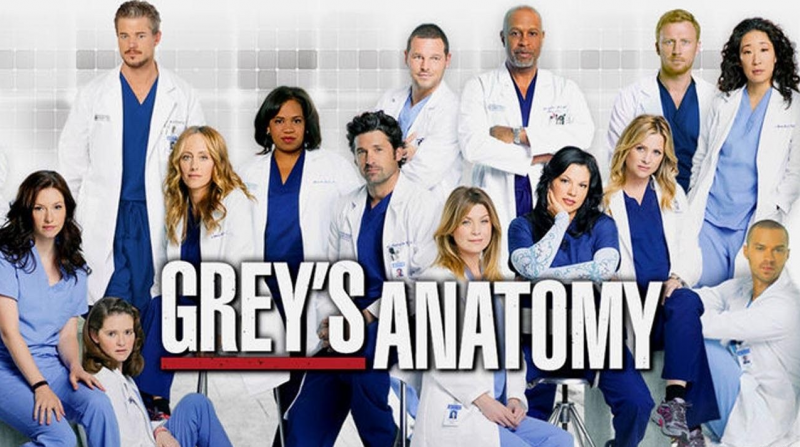 viihde
viihde
Greyn anatomian kauden 19 traileri: Uudet harjoittelijat ovat täällä liittyäkseen Gray Sloan Memorial Hospitaliin
 Viihde
Viihde
The Rising of the Shield Hero -kauden 2 julkaisupäivän päivitykset
 uutiset
uutiset
Kuningatar Elizabeth II kuolee: Kuka on kuninkaallisen monarkin seuraaja?
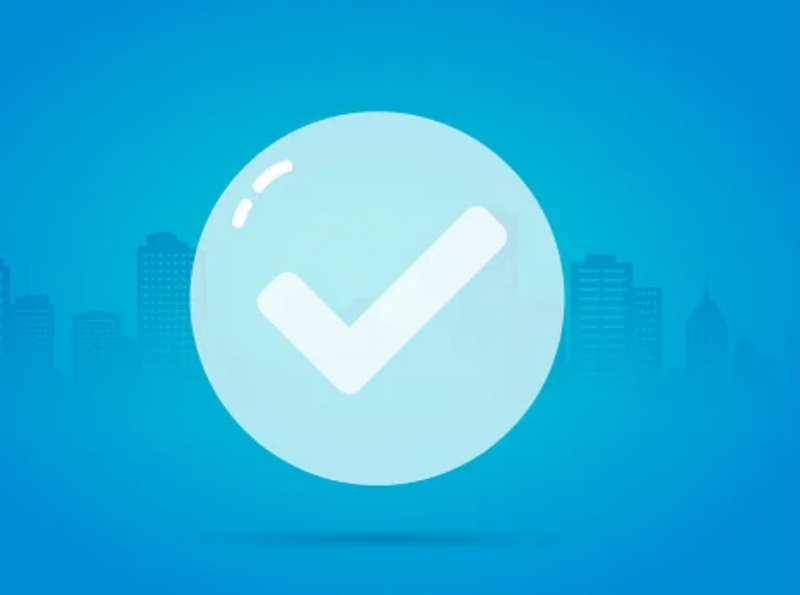 teknologiaa
teknologiaa
Mitä sininen valintamerkki tarkoittaa TikTokissa?
 viihde
viihde
Kuinka katsoa Rick and Morty kausi 6
 viihde
viihde
'Shotgun Wedding' -traileri sisältää Jennifer Lopezin epätavallisena morsiamena
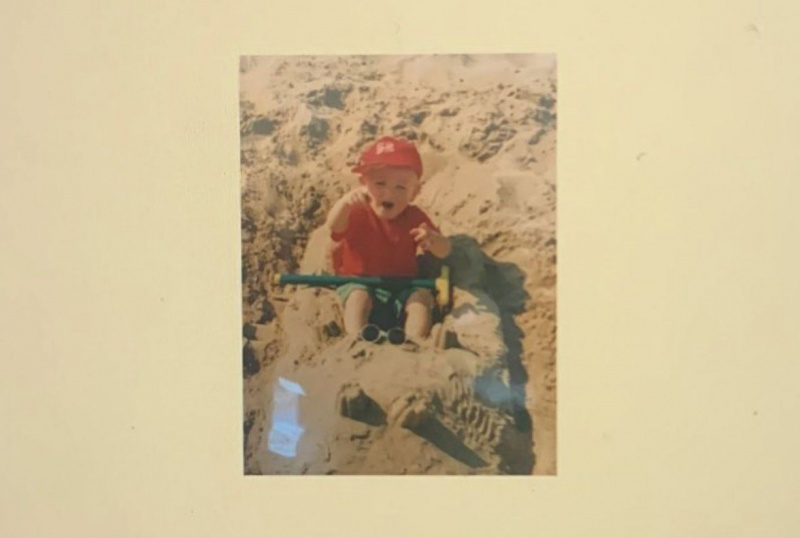 viihde
viihde
Kuka on Niceboy Ed? Faniteorioita tutkittu
 elämäntapa
elämäntapa
Mikä on TikTokin 'Crying Makeup Trend'? Surullinen on Zers-sukupolven uusi kaunotar!
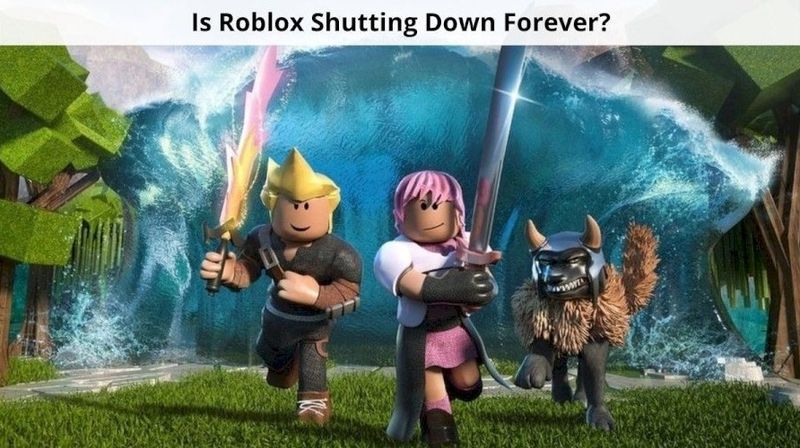 Tekniikka
Tekniikka
Onko Roblox sulkeutunut? Tässä on Totuus

BTS:n Jimin New Merch: Hupparin ja korvakorujen julkaisupäivä ja kuvia

Trevor Noah paljastaa syyn 'järkyttävälle' päätökselle jättää 'The Daily Show'

Kuinka katsella viimeistä kaksintaistelua verkossa?
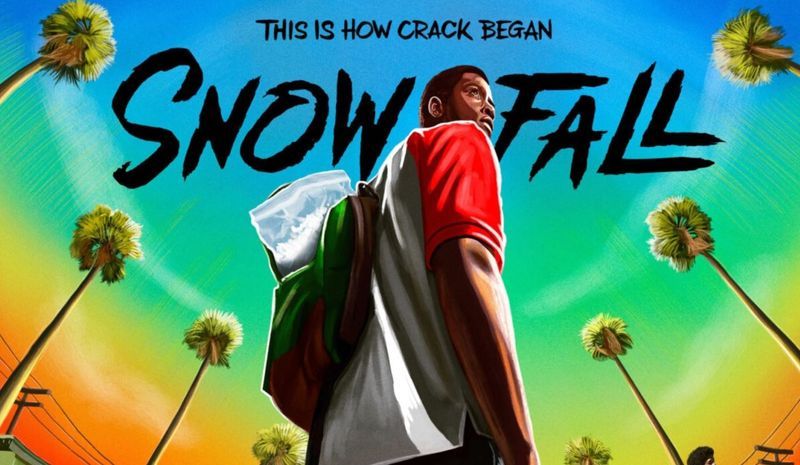
Lumisade Kausi 5: Kaikki, mitä tiedämme toistaiseksi

